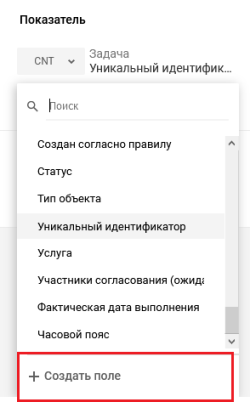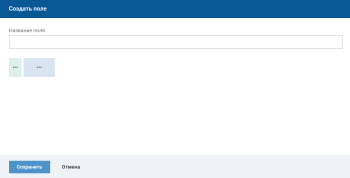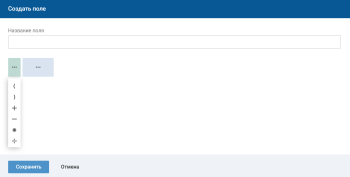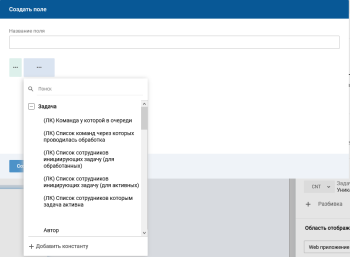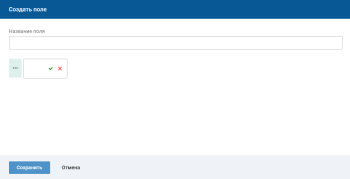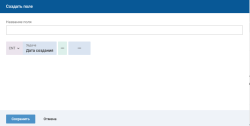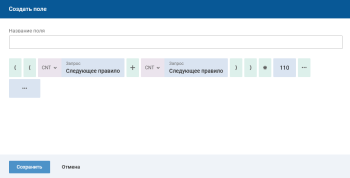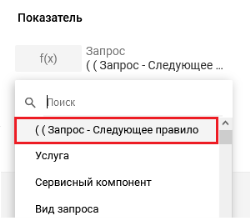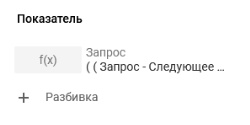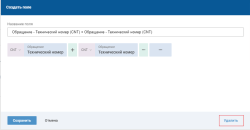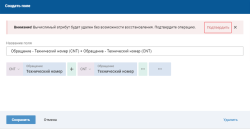Вычисления
Описание настройки
Пользователи могут использовать вычисления при построении виджетов.
Место настройки в интерфейсе
Вычислимые поля настраиваются при создании или редактировании виджета.
Настройки вычислимых полей выполняются на панели редактирования виджета в блоке "Показатель".
Выполнение настройки
Создание вычислимого поля
Чтобы создать вычислимое поле, выполните следующие действия:
- В конце раскрывающегося списка выбора атрибута "Показатель" нажмите кнопку Создать поле.
После этого откроется окно "Создать поле" для создания вычислимого поля.
- В поле "Название поля" введите название для создаваемого вычислимого поля (необязательный параметр).
- Нажмите кнопку Сохранить.
Создание формулы
Чтобы создать формулу, по которой будет рассчитываться значение поля, воспользуйтесь цветными элементами:
-
Зеленый элемент предназначен для выбора математической операции. Доступны сложение, вычитание, деление и умножение, а также круглые скобки.
-
Синий элемент позволяет выбрать источник данных и атрибут, по которому будет производиться расчет.
Чтобы указать численное значение, необходимое для расчетов, нажмите кнопку Добавить константу в конце раскрывающегося списка. На экране отобразится поле добавления константы.
-
Розовый элемент позволяет указать агрегацию для выбранного расчетного атрибута, которую необходимо учитывать в вычислениях. Доступны те же агрегации, что и при построении виджетов, см. Агрегация
Элемент агрегации отображается после выбора атрибута.
Необходимая для вычислений формула настраивается с помощью чередования цветных элементов. Например, настроенная формула может выглядеть так (название поля не заполнено и в качестве названия используется настроенная формула).
Результат настройки
Созданное вычислимое поле может быть использовано неоднократно в рамках виджета, в котором это поле было создано. Вычислимое поле появится в начале списка выбора атрибута для параметра "Показатель".
Связанные настройки
Редактирование вычислимого поля
Чтобы редактировать созданное вычислимое поле, нажмите иконку f(x) рядом с названием поля.
Для редактирования элемента, нажмите на элемент и выберите новое значение из выпадающего списка.
Для удаления элемента, наведите курсор на элемент и нажмите на появившийся значок "удалить" в правом верхнем углу.
Удаление вычислимого поля
Чтобы удалить вычислимое поле, нажмите иконку f(x) рядом с названием поля.
На открывшейся форме нажмите кнопку Удалить в правом нижнем углу формы.
Подтвердите удаление в предупреждающем сообщении.